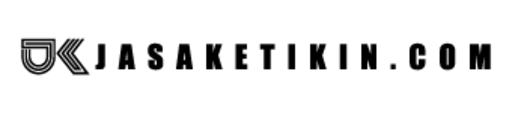Menyematkan tabel pada dokumen sangat penting untuk mendukung akurasi data pada sebuah artikel atau karya tulis, terlebih skripsi atau tugas akhir kuliah tabel mutlak digunakan untuk lebih memudahkan pembaca membaca data.
Untuk membuat tabel tentu Anda sudah bisa dengan cara klik menu insert – tabel lalu tentukan jumlah baris dan kolom. Setelah tabel berhasil dibuat, langkah yang juga penting adalah memberi warna pada tabel.
Selain berfungsi untuk mempercantik tampilan, pemberian warna juga akan mempermudah dalam membaca data.
Hal ini disebabkan karena warna pada tabel berbeda setiap baris atau kolomnya sehingga meminimalisir kesalahan baca data.
Untuk memberi warna tabel di ms word, kita bisa melakukannya dengan dua cara yaitu manual dan otomatis.
Cara otomatis lebih mudah dilakukan namun cara manual memiliki nilai plus karena warna yang kita inginkan bisa dikostumisasi. lantas, bagaimana cara memberi warna tabel? berikut ini langkah-langkahnya:
Cara Memberi Warna Latar Tabel
- Klik tabel pada dokumen microsoft word, lalu pada menu ribbon arahkan pada menu
Table Tools,DesignpilihTable Styles. Kliktanda panah kecildi bagian sudut kanan.
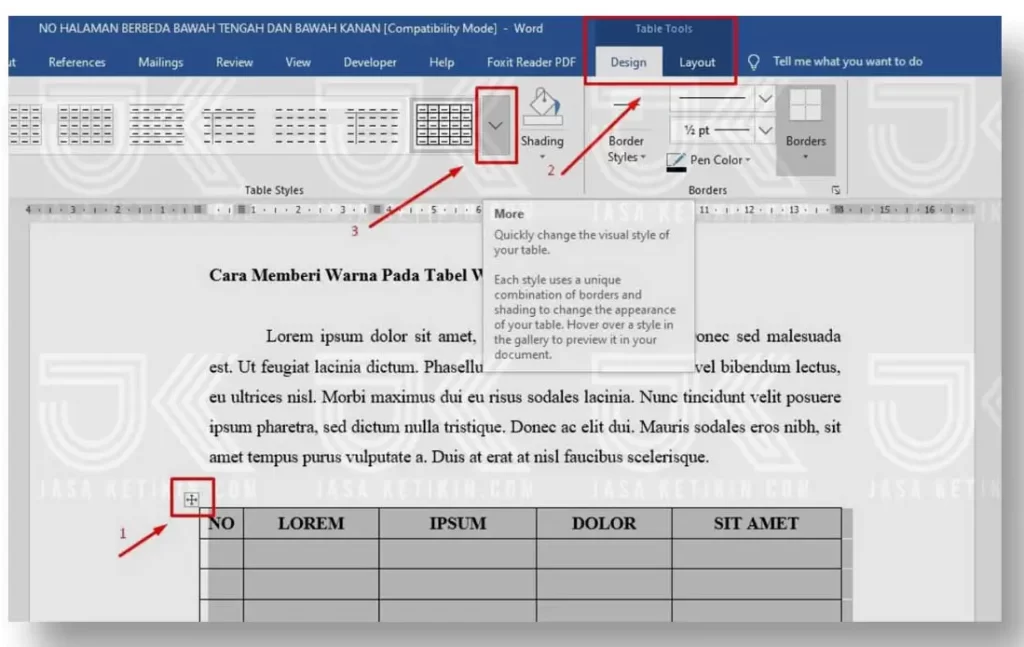
- Dari menu
Table stylesakan muncul berderet desain warna tabel yang beraneka macam. Anda bisa memilih salah satu sesuai selera.
- Untuk mengaplikasikan pada tabel Anda, cukup klik salah satu. dan lihat perubahan warna dan desain tabel di layar kerja Anda
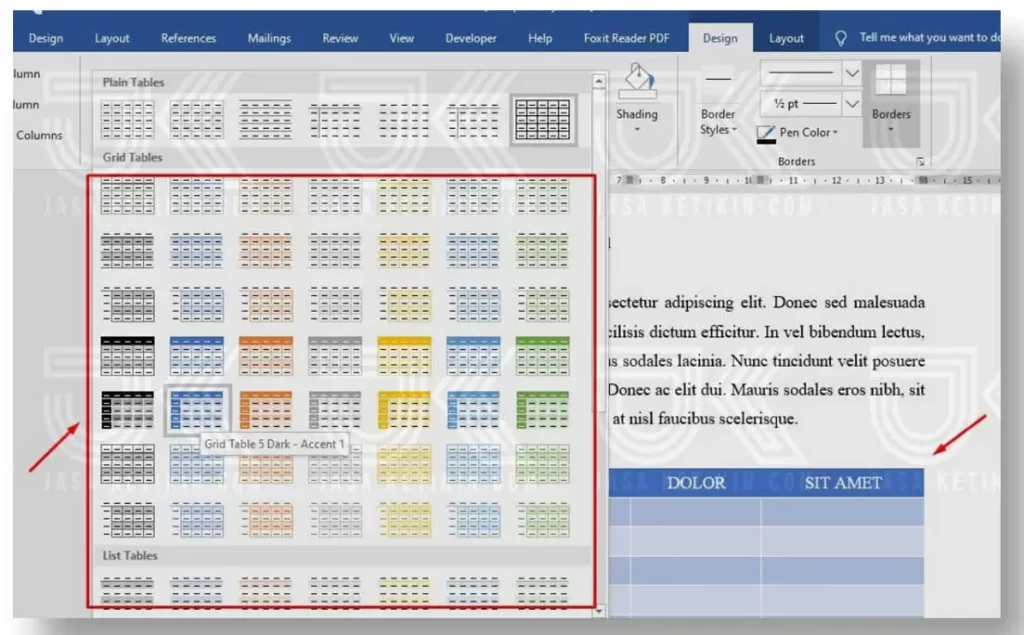
Untuk melakukan perubahan atau pengaturan lebih lanjut pada tabel tersebut klik Modify Table Style.
Cara Memberi Warna pada Baris dan Kolom
- Buka word, lalu seleksi tabel dengan cara memblok baris atau kolom pada tabel tersebut
- Untuk memberikan warna arahkan kursors pada menu ribbon
Design - Table Stylesdan pilihShading. Pilih salah satu warna yang Anda inginkan, misalnya saja biru muda. Maka seketika tabel pada layer kerja akan berubah warnanya (lihat gambar)
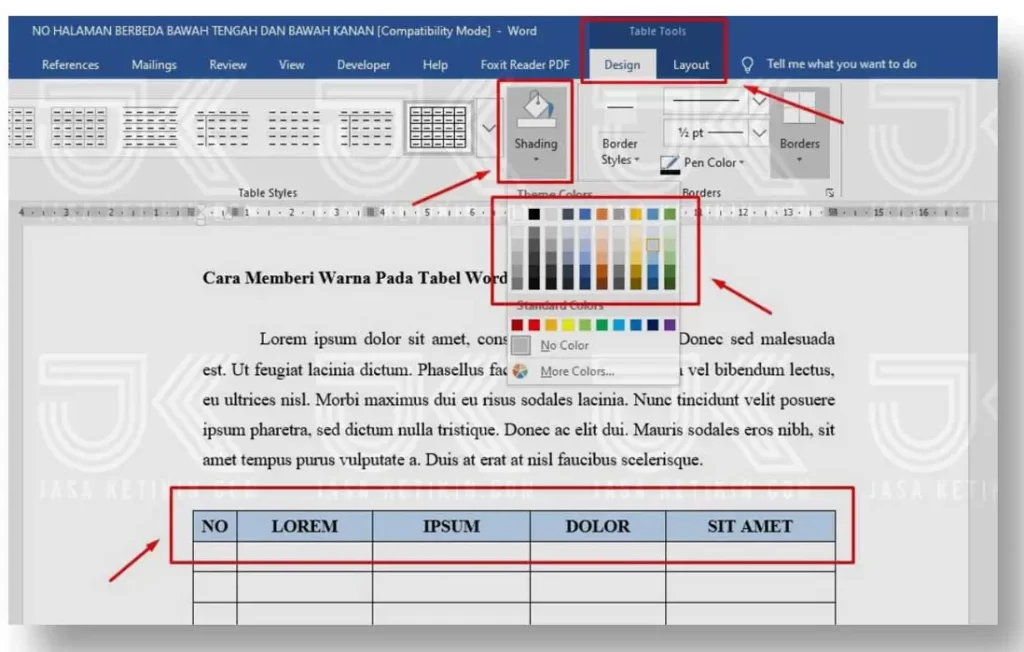
Itulah dua cara memberi warna tabel di office word, sangat mudah untuk di praktekan dalam pembuatan berbagai macam tabel dengan warna yang dapat di sesuaikan dengan keinginan anda.